ついカッとなって、MacBook Air(初代)の内蔵ハードディスクを、SSDに換装してしまいました。
初代MacBook Airの内蔵HDDは、インターフェースもディスクも、とにかく「遅い」のが有名です。これをSSDに換装することで「アプリケーションの起動がきびきび」になるという効果があります。
MBAですぐに使える最新ロットのSSDを購入
使用したSSDは64GBの「PhotoFast G-Monster-1.8 ZIF (PF18Z64GSSDZIF)」です。最新ファームウェアに書き換えないとMacbook Airで認識されないとか、コネクタが逆向きについているとか妙な仕様で有名でしたが、最新ロットではどちらの問題も解決しており、Macbook Airですぐに使えます。楽天市場の「SSD Laboratory」では、最新ロットを購入できます。
SSD交換の作業手順は動画でチェック
交換の手順についてはこのサイトが参考になります。必要な道具はプラスの精密ドライバーだけです。YouTubeにも解説動画があります。ケースを開けるところと、HDDを取り外すところは見ておくとよいでしょう。
HDD周囲のゴムカバーは、外してSSDドライブにも取り付けます。ただ、HDDに貼り付けてあった衝撃吸収用のスポンジは、取り外すのが面倒くさかったので、SSDには取り付けませんでした(SSDは衝撃に強いですし)。
HDDをUSB外付けケースに入れてらくらく復元
SSDへの換装が終わると、OSのインストールと環境の復元です。環境の復元には、外したHDDを「PORTER180Z BLACK」や「DHC-180ZF-B」のような外付けUSBケースに入れておき、外付けドライブにしておくと便利です。
外付けHDDを接続した状態で、「Optionキーを押しながら」Macの電源を入れて、外付けHDDからMacを立ち上げることができます。その状態で「ディスクユーティリティー」を使えば、HDDの中身をまるごとSSDに「復元」し、以前とまったく同じ環境を再現することもできます。もちろん、SSDに換装する前に、HDDの内容をSSDにコピーしておいてもOKです。
または、外付けのDVDドライブを接続して「Cキーを押しながら電源を入れて」、OS Xを新規インストールしてもよいでしょう。その後、「移行アシスタント」を使って、Time Machineや外付けHDDから環境を復元することもできます。いろいろな方法で元のHDDから環境を復元できるのも、OS Xの良いところだと思います。
圧倒的なランダムアクセス読出速度!アプリの起動が激速!
さて、SSDに換装してまず気がつくのが、圧倒的なキビキビ感。Macの起動はもちろん、アプリケーションの起動も激速!Safariがたったワンバウンドで起動します。「何か操作した後の待ち時間」が減ると、こんなにも快適になるんですね。
この起動スピードはMacBook Proを上回る勢い。気になったので、Xbenchを使ってベンチマークテストを行ってみました。
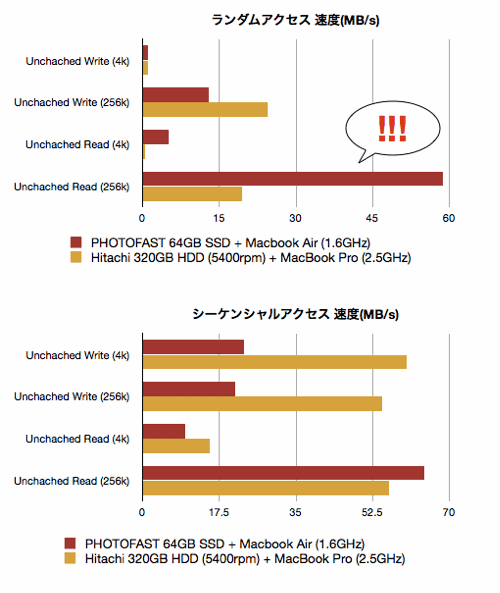
すると、やっぱり!ランダムアクセスの読み出し速度はMacBook Proを大幅にしのいでいるではありませんか。体感通りの差が数字にも表れています。Spotlightのファイル検索も、スルスルスルっと結果が表示されてとても気持ちよいのです。
むむむ……MacBook ProのHDDもSSDに換装したくなってきたぞ……最近のキャッシュ内蔵のSSDを使えば「プチフリーズ」の問題も解消するらしいし、これからはSSDの時代かも!





